欢迎您访问我爱IT技术网,今天小编为你分享的电脑教程是office系列之word教程:【Word2013中如何去掉页眉横线[word学习]】,下面是详细的分享!
Word2013中如何去掉页眉横线[word学习]
在Word中,只要我们插入了页眉,那么默认就会产生一条横线。我们可以想象得到,这是一种系统自带的格式,所以要想去掉这条横线,清除格式当然是OK的。不过除了这种方法外,易雪龙老师还有更好的方法来去掉这条页眉横线,具体就要看它到底是个什么格式咯!
之所以说另外的方法更好,那是因为它更有针对性,而清除格式的方法很有可能会把页眉中文字的格式也一并清楚掉了,这样就不是很好了对吧?
更多《易雪龙玩Word》教程请点击

方法一:取消边框
1、插入-页眉和页脚-页眉-编辑页眉,进入页眉的编辑状态后选中页眉中的所有内容,然后切换到“设计”选项卡,在“页面背景”组中单击“页面边框”按钮。
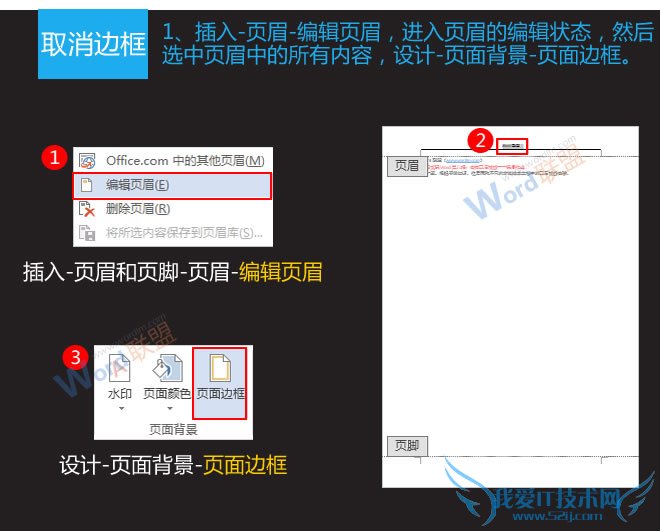
2、此时会弹出“边框和底纹”对话框,切换到“边框”选项卡,在“预览”区域内取消段落的下边框,然后单击“确定”按钮。
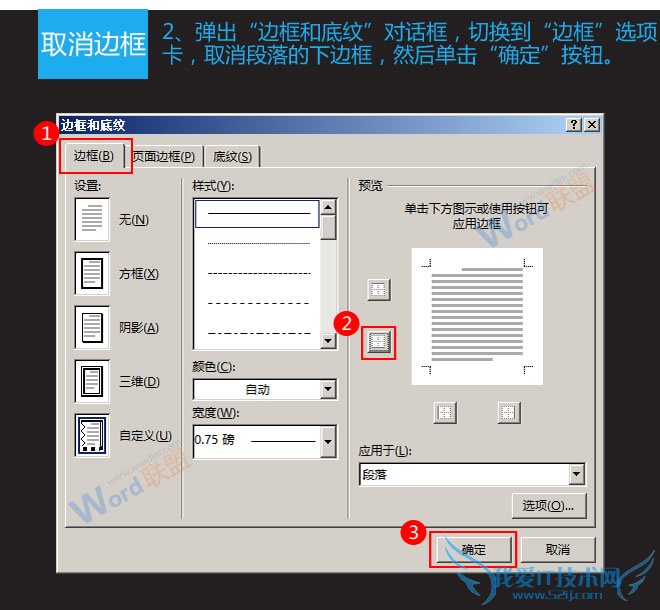
3、进入文档编辑状态,大家可以看到其中页眉的横线已经被删除,但文字的格式(例如字体和段落格式等)都还存在。
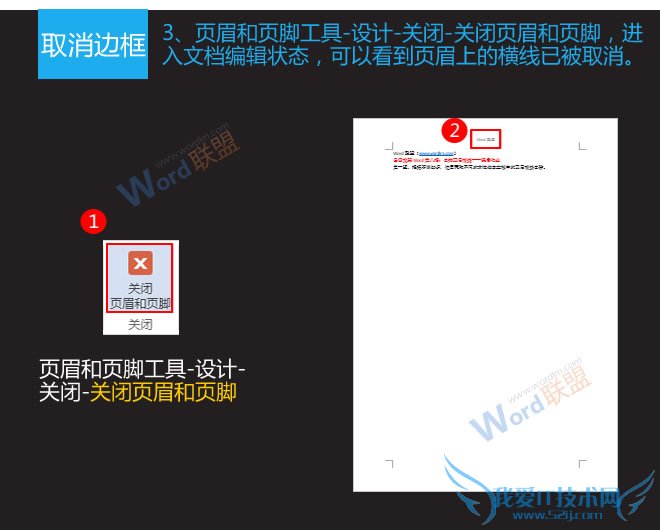
方法二:清楚格式
1、插入-页眉和页脚-页眉-编辑页眉,进入页眉的编辑状态后,将光标定位到页眉中。
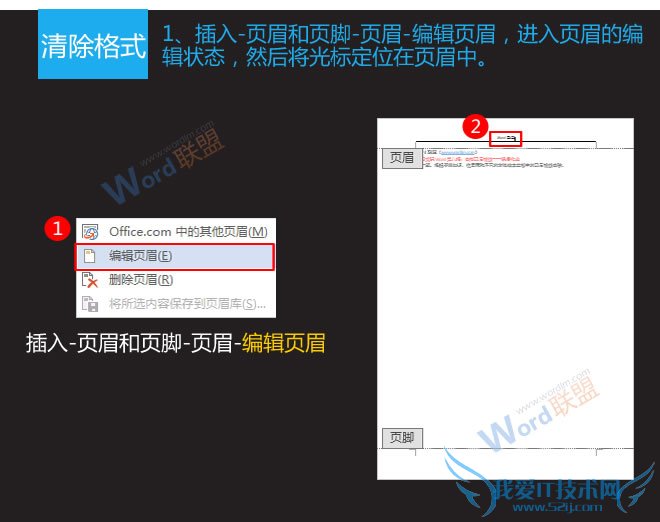
2、切换到“开始”选项卡,在“样式”组中选择其他样式,然后单击“清除格式”。
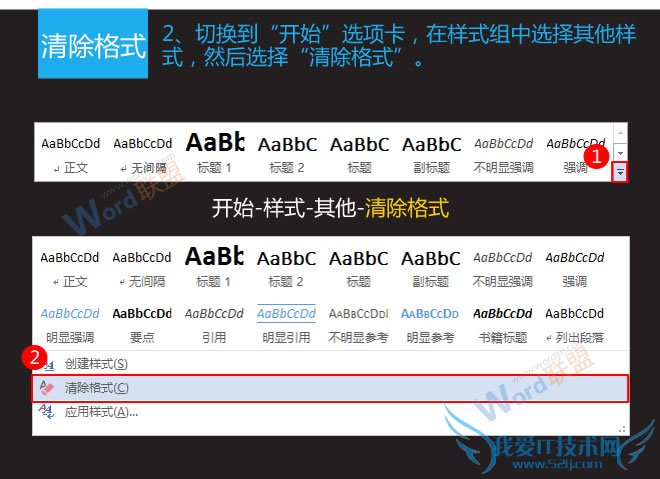
3、进入文档编辑状态,可以看到页眉上的横线已被取消,不过文字的其他格式也被删除掉了。
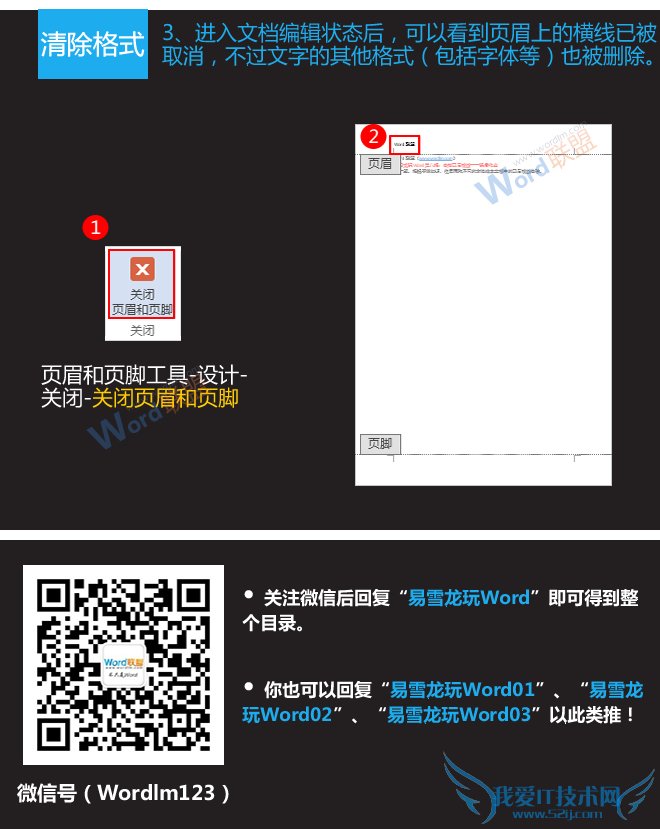
查看:《易雪龙玩Word》 教程列表
以上就是关于Word2013中如何去掉页眉横线[word学习]的word教程分享,更多电脑教程请移步到>>电脑教程频道。
- 评论列表(网友评论仅供网友表达个人看法,并不表明本站同意其观点或证实其描述)
-
